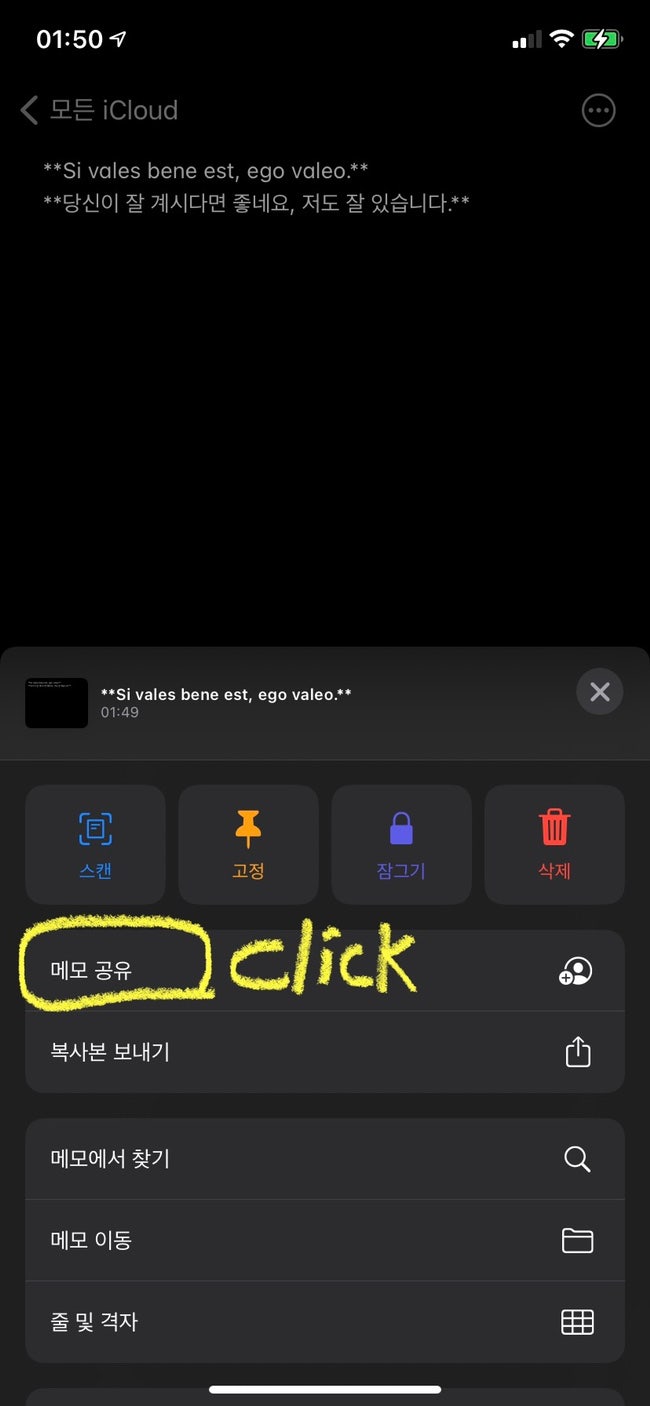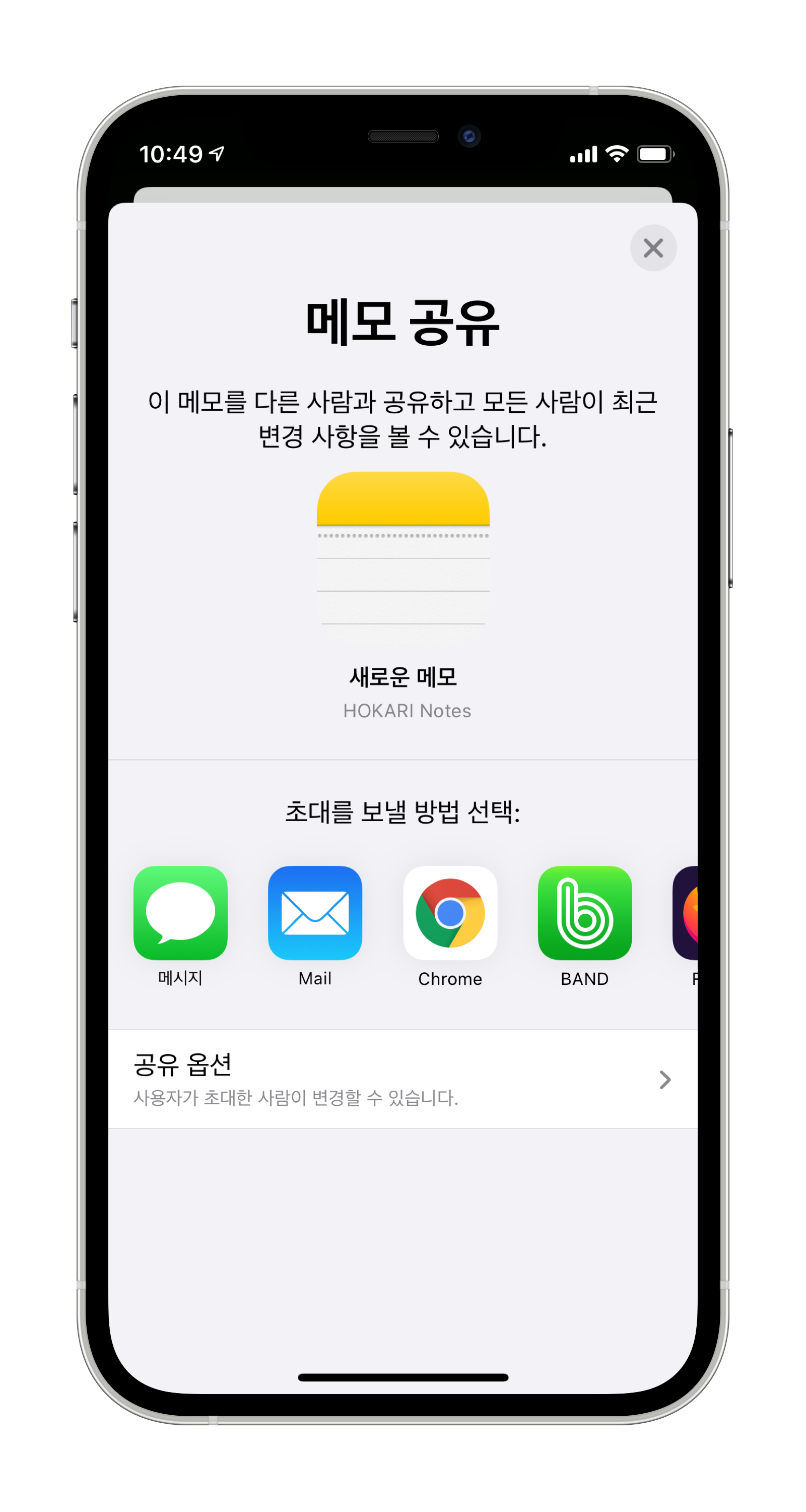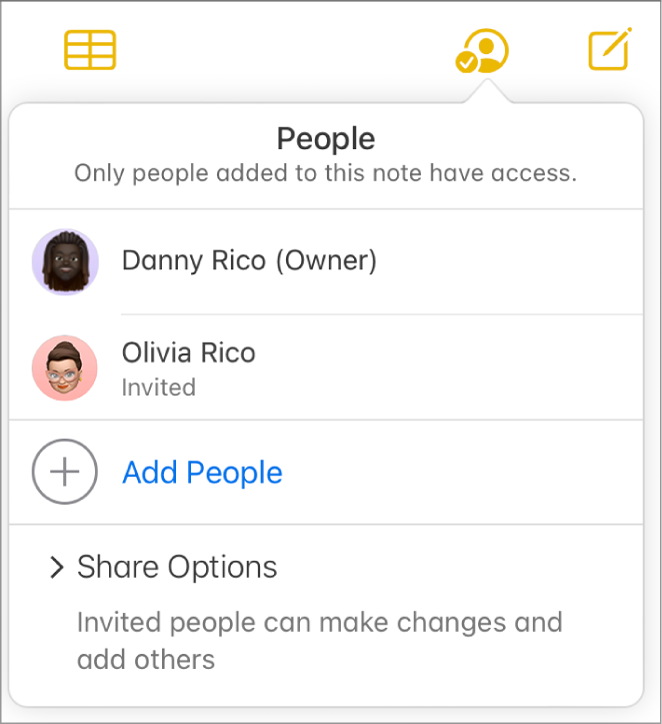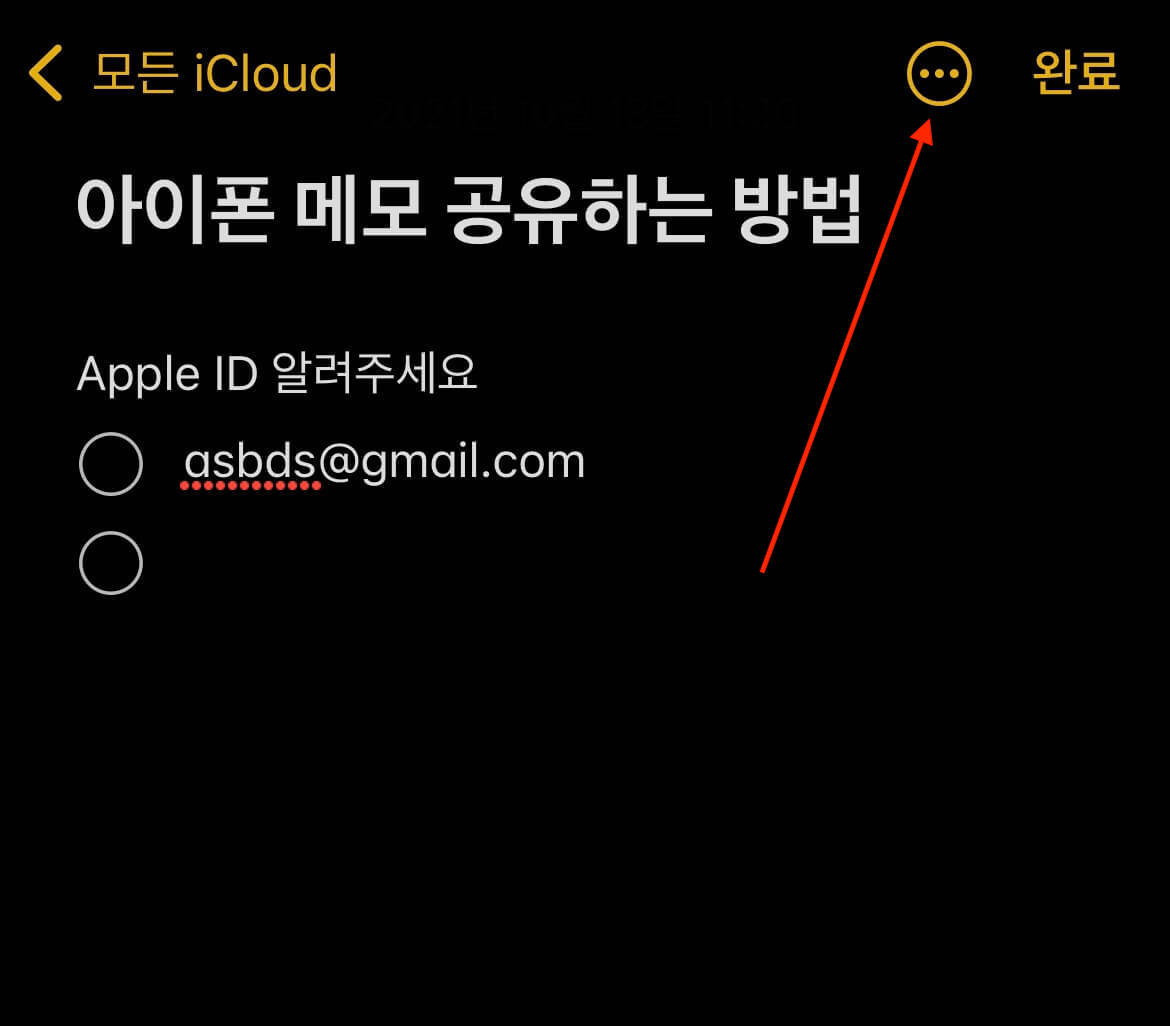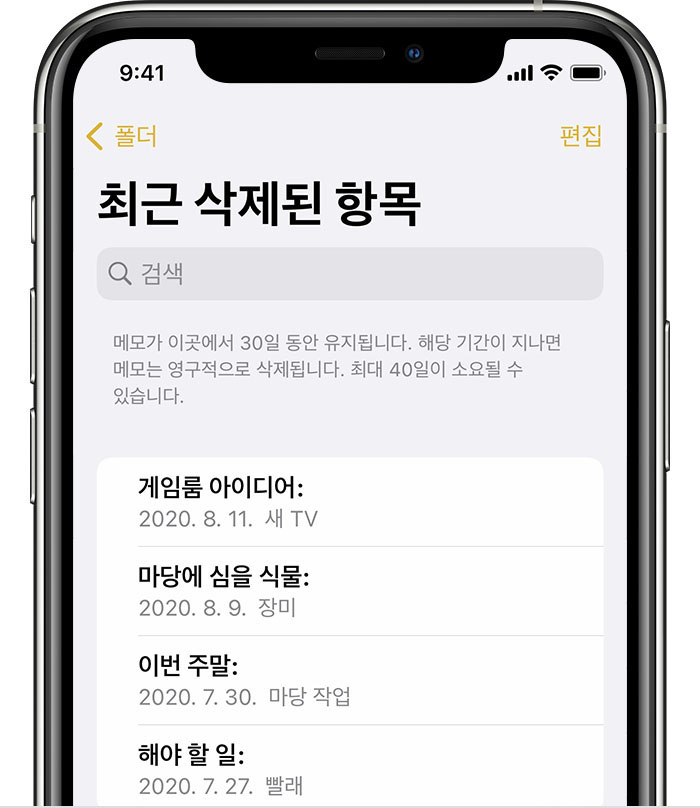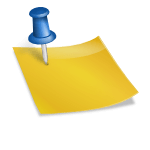아이폰 앱의 메모 기능은 중요한 내용을 잃지 않기 위해 사용하고 있습니다. 단, 개인적인 내용뿐만 아니라 친구들에게도 공유할 수 있는 공동 작업까지 가능합니다. 친구, 연인과 함께 여행을 가게 되었을 때 <준비물, 집합장소 등>을 서로 수정 변경할 수 있습니다. 지금부터 아이폰 메모 공동 작업에 대해 알아보겠습니다.
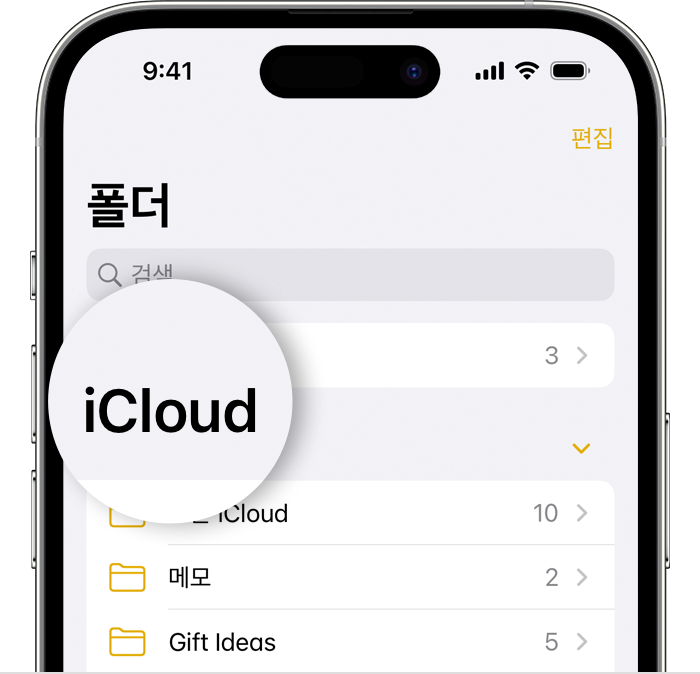
아이폰 앱의 메모 기능은 중요한 내용을 잃지 않기 위해 사용하고 있습니다. 단, 개인적인 내용뿐만 아니라 친구들에게도 공유할 수 있는 공동 작업까지 가능합니다. 친구, 연인과 함께 여행을 가게 되었을 때 <준비물, 집합장소 등>을 서로 수정 변경할 수 있습니다. 지금부터 아이폰 메모 공동 작업에 대해 알아보겠습니다.
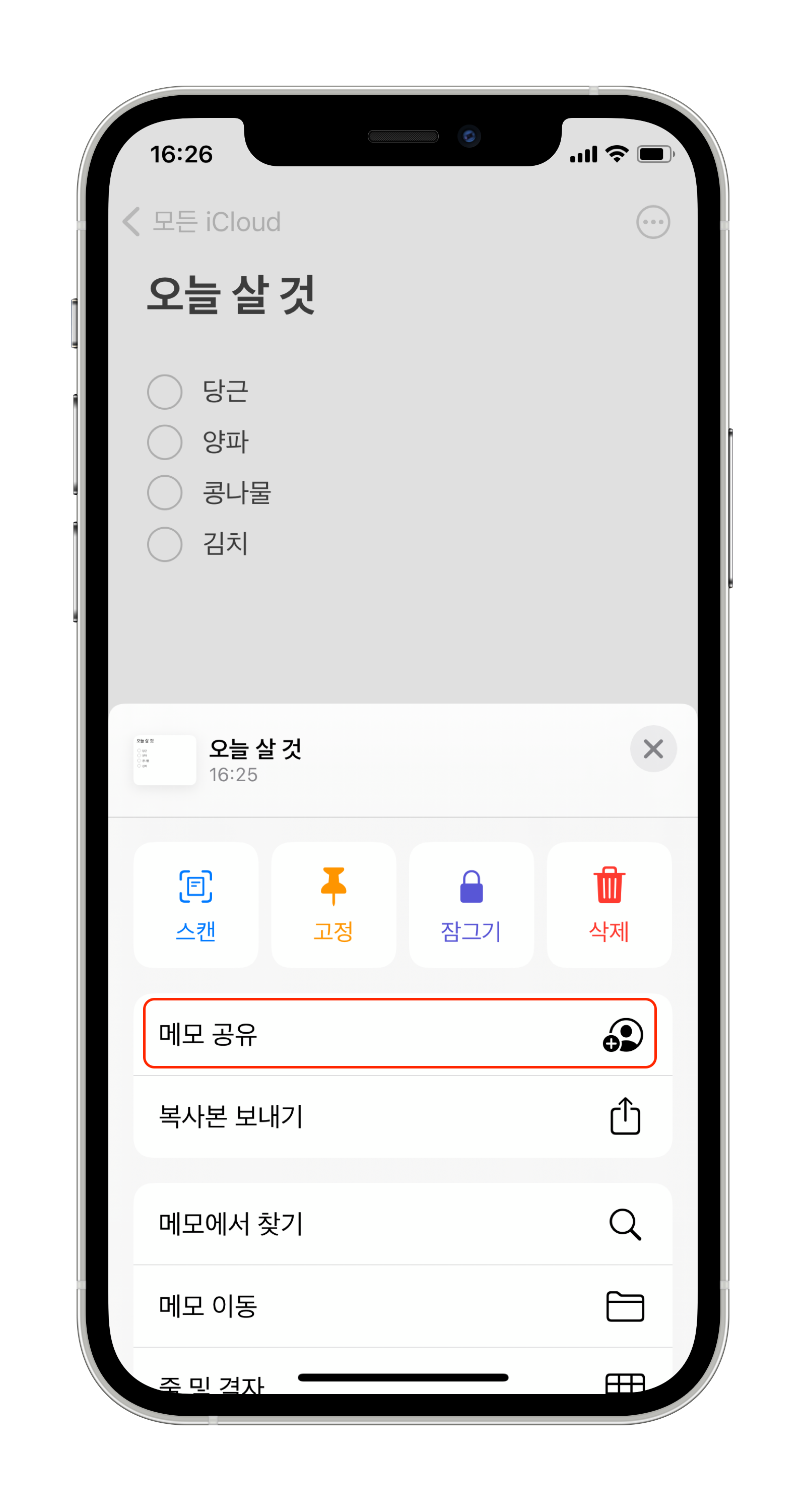
아이폰 홈 화면에서 메모 앱을 실행합니다. 찾기 어려우시면 보관함에서 검색하시면 간단하게 APP를 실행하실 수 있습니다.
2. 이미 작성한 메모 중 하나를 선택해 주세요. 만약에아니면오른쪽아래에있는글쓰기를해서공동작업할텍스트를작성해주세요.
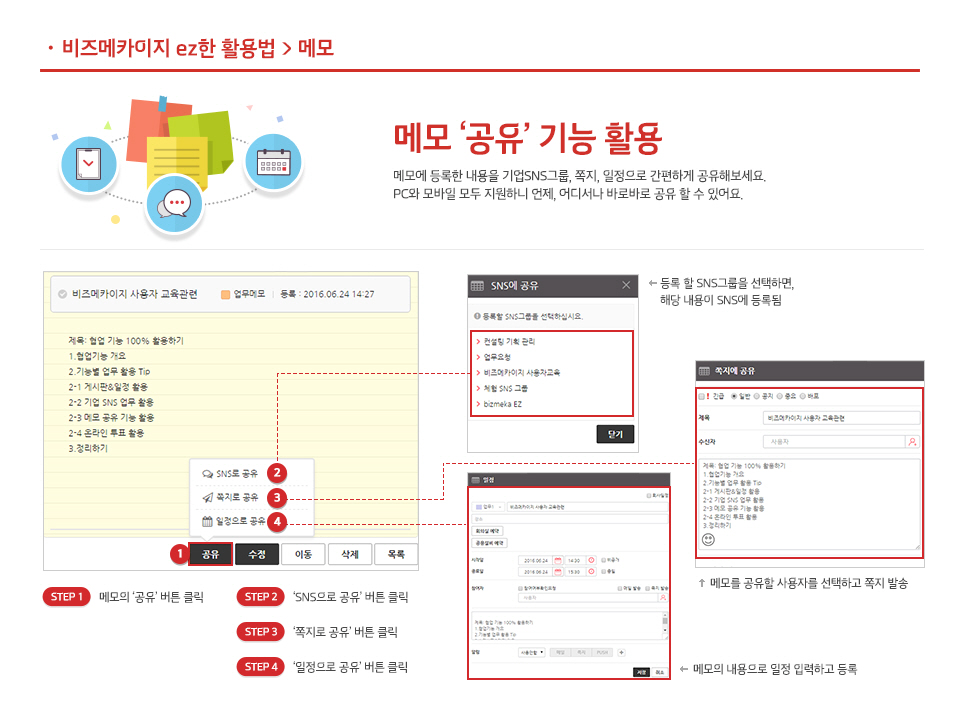
3. 이렇게 메시지 작성이 끝나면 아이폰 공유를 누르면 되는데 상단에 동그라미 표시된 것을 터치하면 됩니다.
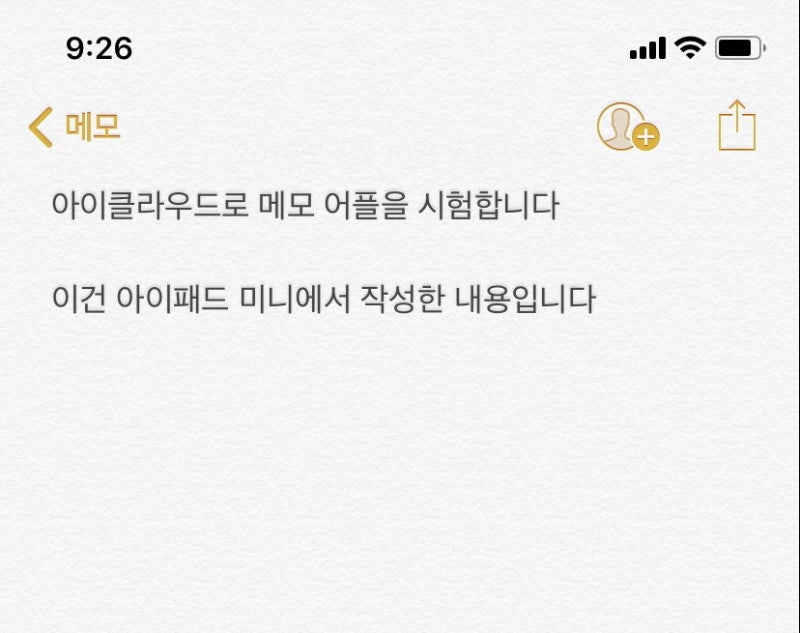
4. 아래에 보시면 관련 탭이 활성화됩니다. 공동작업 아래 보이는 ‘초대된 사람만 편집할 수 있습니다’라는 글자를 눌러주세요.
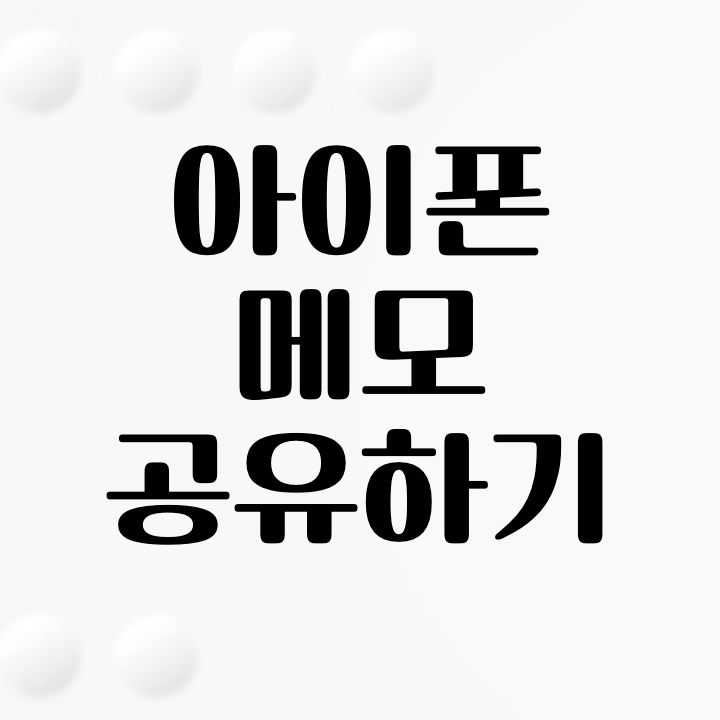
5. 메모 기능에 대한 액세스 권한에 대한 내용입니다. 텍스트를 변경할 수 있는 대상을 선택하는 것입니다. 공동 작업을 할 거니까 편집 가능성은 체크되어 있어야겠죠?
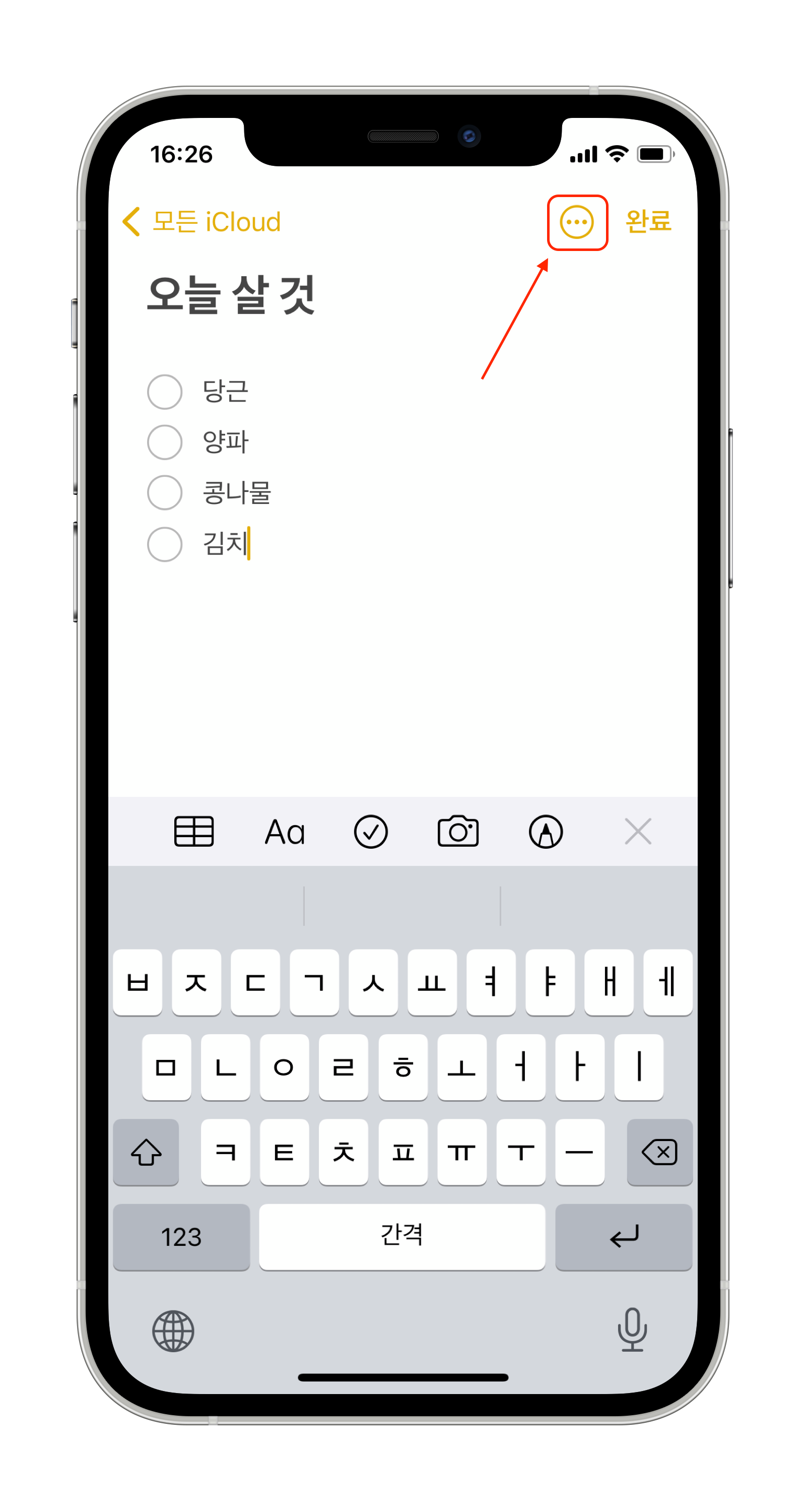
6. 다시 이전 페이지로 돌아가 아래 팝업창이 표시된 것 중 <문자, 페이스북 등>을 다양하게 활용할 수 있습니다. 문자 그대로 초대장을 보내는 것이라고 생각하면 되기 때문에 원하는 대상을 선택해서 메일을 보내면 끝입니다.
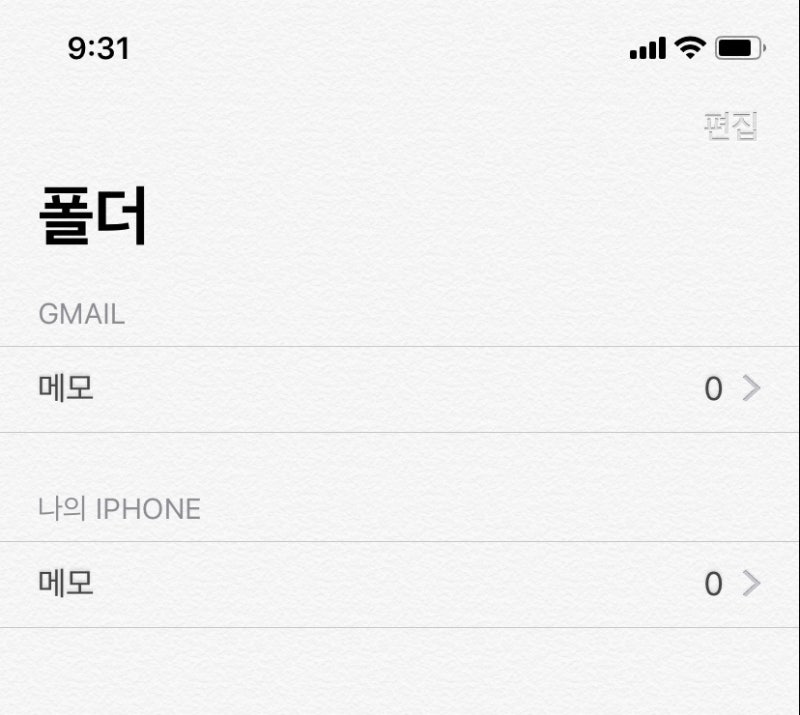
자, 지금까지 아이폰 메모 공동 작업에 대해 소개하는 시간이었습니다. 요즘은 간편한 도구가 너무 많아서 편리해진 게 사실이에요. 개인적으로 이 정도 앱이 있나 싶어요. 지인과 함께 계획을 세울 때 유용하니 잘 활용해 보세요.